Shaxda tusmada
Inta badan waxaan gelinaa garaafyada xog-ururin gaar ah oo ku jira Excel xaashida shaqada. Garaafyada waxay naga caawiyaan inaan falanqayno horumarkeena ama wax soo saarkeena. Waxa kale oo ay ina siin kartaa is barbardhig cad oo u dhexeeya tirooyinka qaarkood. Laakiin, ujeedadan isbarbardhigga iyo sidoo kale si loo falanqeeyo xogta la midka ah ee dhinac-dhinac ah, waxaan u baahanahay inaan isku darno laba garaaf. Maqaalkan, waxaan ku tusi doonaa siyaabaha fudud ee Labada Garaafka isugu geyso gudaha Excel .
Soo dejiso Buug-shaqeedka Tababarka
>Si aad naftaada ugu tababarto. , soo deji buugga shaqada ee soo socda. >> Isku-dar Laba Garaafka muunad dataset tusaale ahaan. Tusaale ahaan, xogta soo socotaa waxay ka dhigan tahay Salesman , Sales Net , iyo Bartilmaameedka shirkad. Halkan, garaafka kowaad wuxuu ku salaysnaan doonaa Iibiyaha iyo Bartilmaameedka . Midka kalena wuxuu ku jiri doonaa Iibiyaha iyo Iibinta Shabakadda .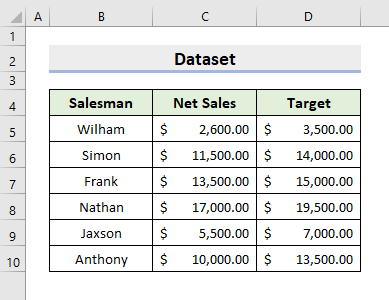 2 Hababka Isku-dubbaridka Labada Garaafka ee Excel 9> 1. Geli jaantuska Combo ee isku-darka labada sawir ee Excel
2 Hababka Isku-dubbaridka Labada Garaafka ee Excel 9> 1. Geli jaantuska Combo ee isku-darka labada sawir ee Excel > 1.1 Samee laba garaaf
> 12>Excel wuxuu bixiyaa Noocyada shaxda kala duwan default. Line Charts, Column charts, iwm ayaa ka mid ah. Waxaan u gelinaa si waafaqsan shuruudahayaga. Laakin, waxaa jira jaantus kale oo gaar ah oo lagu magacaabo Jaantuska Combo . Tani waxay asal ahaan u tahay isku dhafka xogta kala duwan waxayna aad u faa'iido badan tahay sida aan wax uga beddeli karnonooca shaxda ee kala duwanaansho kasta oo taxane ah. Habkayaga ugu horreeya, waxaanu isticmaali doonaa Shaxda Combo ilaa Isku-dubbarid laba shax gudaha Excel oo qorshayntu waxay saarnaan doontaa Maamulaha dhidibka Laakiin marka hore, waxaan ku tusi doonaa habka loo abuuro labada garaaf: Target vs Salesman iyo Sales Net vs Salesman . Sidaa darteed, raac tillaabooyinka hoose si aad u qabato dhammaan hawlaha
> TALAABOOYIN:- > Marka hore, dooro tirada B5:B10 iyo D5:D10 isku mar.
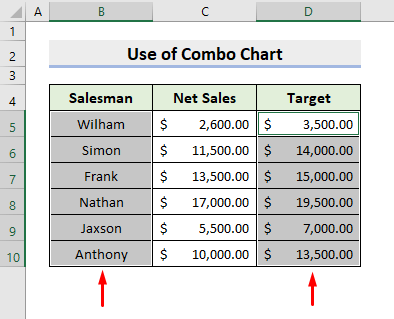 >
>
- >
- Markaa, ka dooro 2-D Line garaaf ka Charts ee hoos yimaada Geli tabka.
- Halkan, waxaad ka dooran kartaa nooc kasta oo garaaf ah kooxda Charts . >
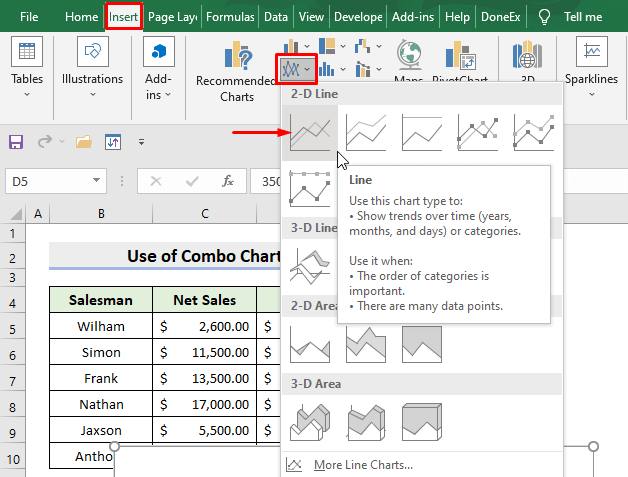 >
>- Natiijo ahaan, waxaad heli doontaa garaafkaaga ugu horreeya>
- Haddaba, xulo xargaha B5: B10 iyo
- <
- Taas ka dib, hoosta Geli tabka iyo Charts koox, dooro 2-D > Line
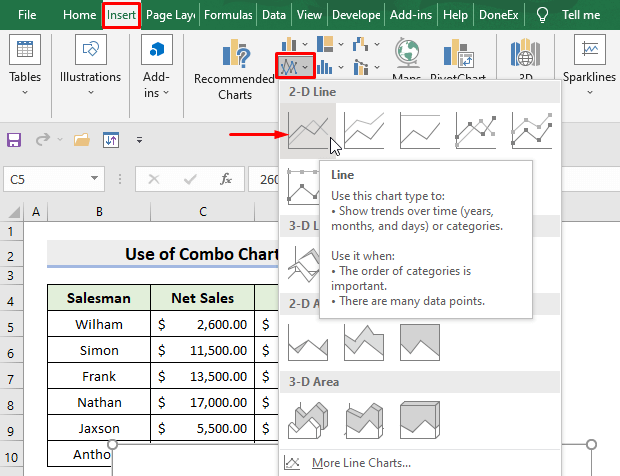 >
>
- Sidaa darteed, waxaad heli doontaa garaafkaaga labaad.
> 22>
> 1.2 Axis Maamule>> Laakin, hadafkeenu waa inaan isku darno labadan garaaf. Haddaba, raac habka dheeraadka ah ee hoos lagu sheegay si aad isugu geyso garaafyada.TALAABOOYINKA: >
>- Marka hore, dooro dhammaan noocyada kala duwan ee xogta ( B5:D10 ). >
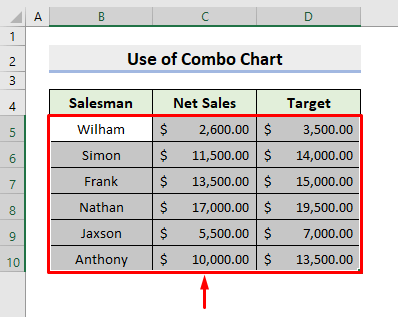 >>
>>- Markaa, laga bilaabo Geli tabka, dooro Drop-down ee ku yaal Shaxda koox.
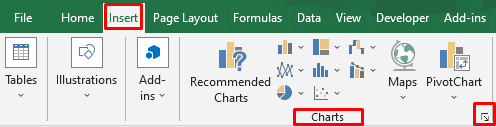 >
>
- Natiijo ahaan, Geli jaantuska sanduuqa wada-hadalka ayaa soo bixi doona >Halkan, dooro 1> Combo oo aad ka heli doonto Dhammaan Charts tab.
- Intaa ka dib, dooro Line sida Chart Type labadaba Taxane1 iyo Taxane2 .
- Marka xigta, taabo OK . >
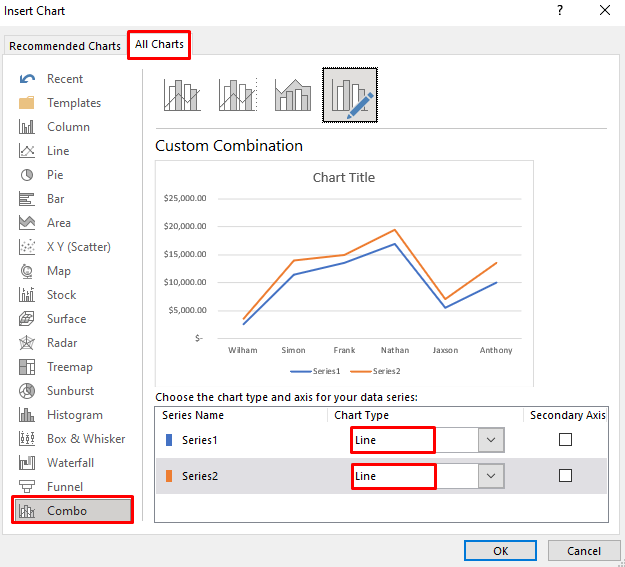 >
>- Marka, waxaad heli doontaa garaafka la isku daray. >Hadda , dooro garaafka oo midigta guji jiirka si aad u dejiso magacyada taxanaha
- Riix Dooro Xogta >
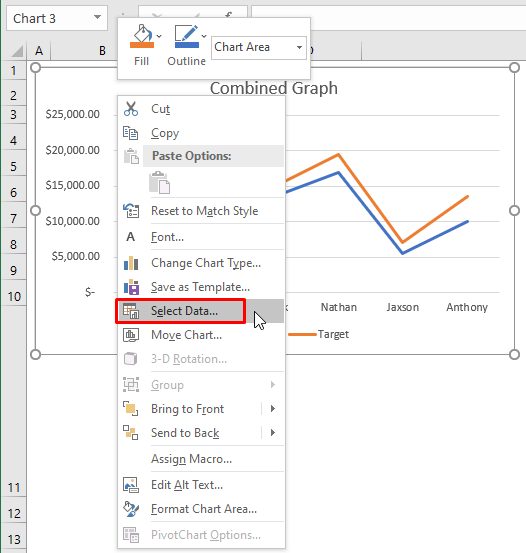 >
>- Sidaas awgeed, sanduuqa wada-hadalka ayaa soo bixi doona. >Dooro Taxane1 oo taabo Wax ka beddel . >
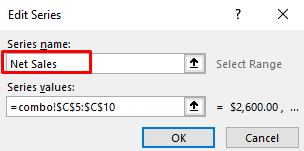
FIIRO GAAR AH: Qiimaha taxanaha waa C5:C10 , marka tani waa Iibinta Shabakadda taxane
>- >
- Mar labaad, dooro Taxane2 oo tabo Wax ka beddel Magaca taxanaha oo tabo OK . >
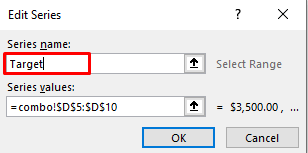 > > FIIRO GAAR AH: Taxanaha qiyamka waa D5:D10 , marka tani waa Target taxane.
> > FIIRO GAAR AH: Taxanaha qiyamka waa D5:D10 , marka tani waa Target taxane. - >
- Riix OK ee Dooro Isha Xogta sanduuqa wada hadalka. >>>>>>>>>>>>>>>>>>>>>>>>
- Ugu dambayntii, waxa ay soo celinaysaa Graafafka Isku-dhafka ah . 16>>>
- Halkan, hubi sanduuqa Axis Secondary ee Target taxane oo tabo OK >Ugu dambayntii, waxaad heli doontaa garaafka la isku daray ee labada faasas.
- > Ku dar faylal badan oo Excel ah hal buug oo shaqo ah >
- Excel VBA: Isku-dar Taariikhda iyo Waqtiga (3 Hababka) >
- > Sida Isku-dubbarididda Xaashiyaha Excel-ka Badan ee Hal Isticmaalka Macro (3 Hababka)
> 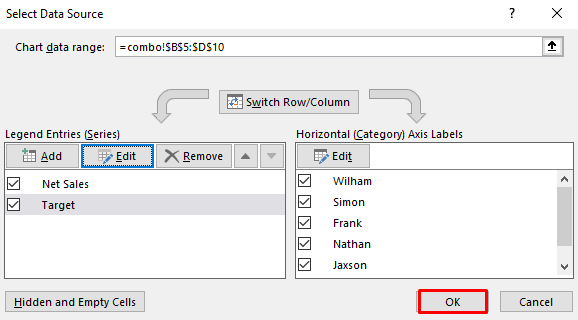
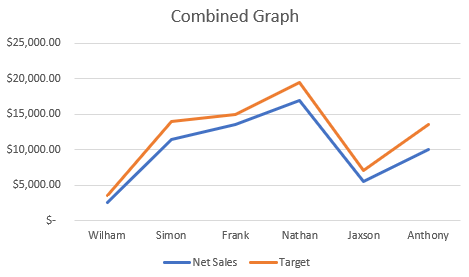
1.3 dhidibka sare
Waxa kale oo aanu ku sawiri karnaa garaafka Axis Secondary . Sidaa darteed, raacTallaabooyinka lagu sawirayo labadaba Primary iyo Labada faasas.
TALAABOOYINKA: >
>> 13> 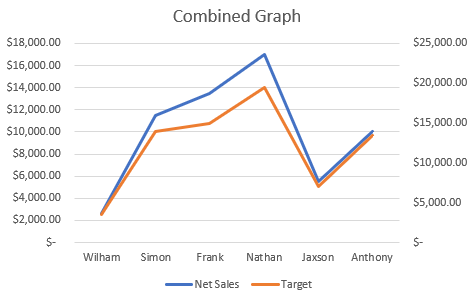
FIIRO GAAR AH: Tani waxay si gaar ah waxtar u leedahay marka qaababka nambarku ay kala duwan yihiin. ama kala duwanaanshuhu aad ayay u kala duwan yihiin midba midka kale.
>Akhri wax dheeraad ah: Sida la isugu geeyo Graphs gudaha Excel (Tallaabo-Tallaabo Tilmaamaha) > Akhrinta la midka ah: >
- >
Ku dhaji Operations
Koobi oo ku dheji hawlgalka Excel wuxuu noo fududeeyaa hawlo badan. Habkan, waxaanu kaliya u isticmaali doonaa hawlgalkan isku-darka garaafyada. Waxaan horay u muujinnay habka lagu heli karo labada garaaf ee habkeenii hore. Hadda, waxaanu si fudud u koobi doonaa garaafka hore ka dibna ku dhejin doonaa mid kale si aan u helno natiijada kama dambaysta ah. Haddaba, baro tillaabooyinka hoose si aad hawsha u gudato.
TALAABOOYINKA:
- Bilawga, dooro mid kastagaraafka oo midigta ku dhufo jiirka
- Dooro Copy doorashada.
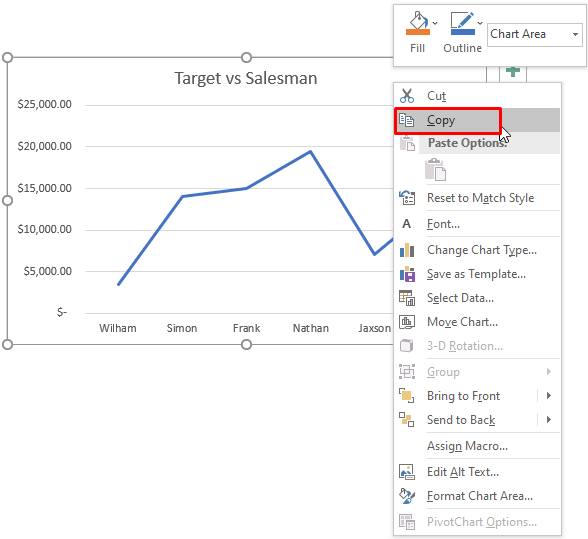
- Intaas ka dib, dooro garaafka labaad oo midigta ku dhufo jiirka >Ka dib, dooro Paste doorasho. >
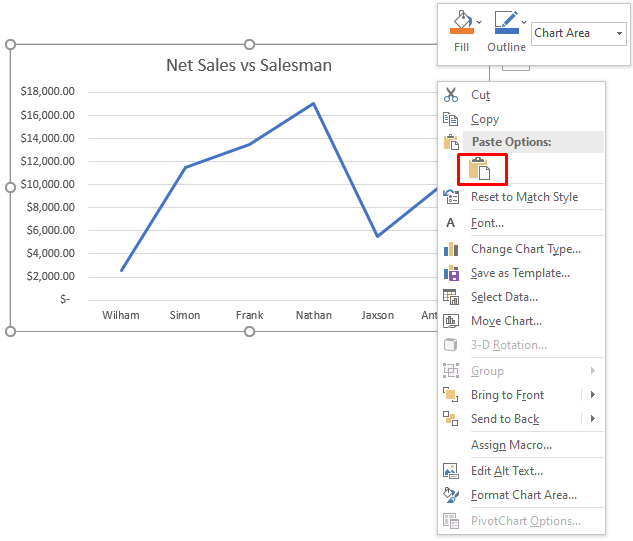 >>
>>- Sidaa darteed, waxaad heli doontaa garaafka la isku daray.
- Hadda, waxaan beddeli doonnaa cinwaanka garaafka. Si taas loo sameeyo, dooro ciwaanka >
- Ugu dambayntii, waxaad heli doontaa garaafka aad rabto >>>>
> 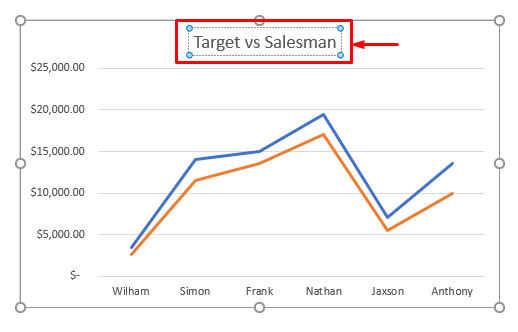 >
>
- > Marka xigta, ku qor Garaaf la isku daray
> 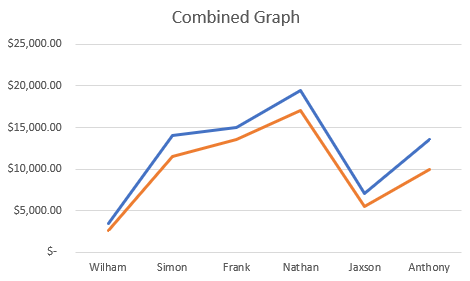 >>
>>
Nuxurka laxidhiidha: Sida la isugu daro Laba Garaafka Excel (5 Ways)
Gabagabo
Wixii ka dambeeya, waxaad awoodi doontaa inaad Labo Garaafka Isku-gudbiso gudaha Excel oo leh hababka kor lagu sharraxay. Sii wad isticmaalkooda oo noo soo sheeg haddii aad hayso siyaabo kale oo aad hawsha u qabato. Ha iloobin inaad tuurto faallooyinka, soo jeedinta, ama weydiimaha haddii aad wax ku hayso qaybta faallooyinka ee hoose.
>
